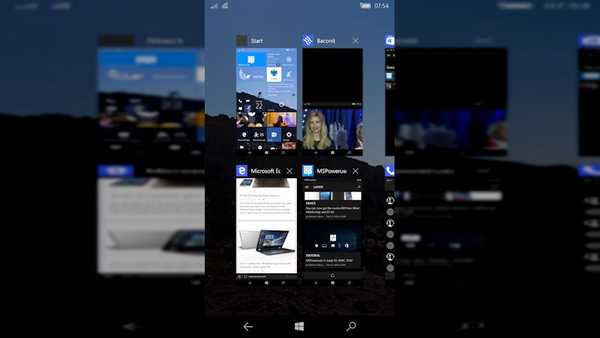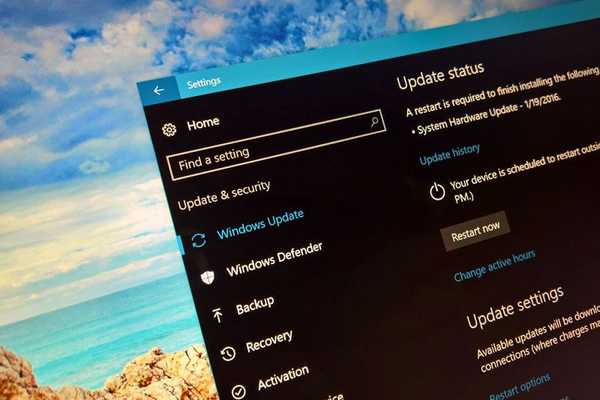Microsoft надала для завантаження попередні версії Edge на основі Chromium. На момент написання цієї статті, браузер доступний в Dev Channel і Canary Channel. Існує кілька речей, які ви можете спробувати, якщо ви отримуєте помилку в момент установки або оновлення:
Крок 1: Перевірте свою операційну систему. Складання Microsoft Edge Insider в даний час доступні тільки для Windows 10 (64-розрядної версії). Інші версії Windows в даний час не підтримуються.
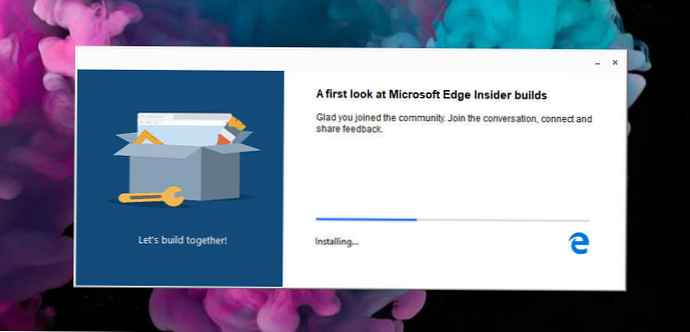
Крок 2: Перевірте свій VPN. Якщо ви отримуєте 403 помилку, можливо, буде потрібно змінити спосіб підключення до мережі.
Крок 3: Перевірте налаштування підключення. Параметри батьківського контролю, антивіруса або брандмауера можуть блокувати установку або оновлення.
Крок 4: Перевірте ваші довірені сайти. Якщо ви використовуєте Internet Explorer для завантаження зборок, вам може знадобитися додати officeapps.live.com в список довірених сайтів вашого браузера.
Крок 5: Спробуйте завантажити знову. Видаліть збірку Microsoft Edge Insider і спробуйте ще раз завантаження.
Крок 6: Перезавантажте комп'ютер. Якщо питання залишається невирішеним, видаліть збірку Microsoft Edge Insider і спробуйте ще раз завантаження і установки.
Допомога для конкретних помилок
| Повідомлення про помилку | Як виправити |
| Помилка 3 або 0x80040154 або Ми не можемо встановити Microsoft Edge в цій версії Windows |
|
| Помилка 3 або 0x80080005 |
|
| Помилка 7 або 0x8020006F |
|
| Помилка 403 |
|
| Помилка 1603 або 0x00000643 |
|
| Помилка 0x80070070 |
|
| Помилка HTTP 500 або помилка 0x80010108, або 0x80040801, або 0x80042193, або 0x80042194, або 0x800421F4, або 0x800421F6, або 0x800421F7, або 0x800421F8, або 0x80072742, або 0x80072EE2, або 0x800720000 або 0x800720000000000 |
|
| Помилка 0x8020006E або 0x80200059 |
|
| Помилка 0x80200070 |
|
| Помилка 0x80200068 або |
|
| Інші коди помилок |
|
| Неможливо підключитися до інтернету |
|
| Виникла проблема при установці Microsoft Edge |
|
Джерело: microsoft